Не все знают, что на мобильном телефоне можно создать анимацию своими руками. Она может быть сделана из готовых кадров популярного фильма или с уникальными персонажами, которых вы сами нарисуете.
Как сделать анимацию в Alight Motion
Представляем удобное и эффективное приложение для анимации Alight Motion (для iPhone). В нём вы сможет создать своего персонажа из деталей. Игроки Gacha Life часто используют его на телефоне для анимации своей модели. Нарисованные части тела персонажа можно взять в интернете или вырезать с помощью обычного редактора. Далее необходимо запустить приложение Alight Motion для анимации.
- Настроим в приложении новый проект, выберем разрешение и частоту кадров. Можно оставить эти параметры по умолчанию.
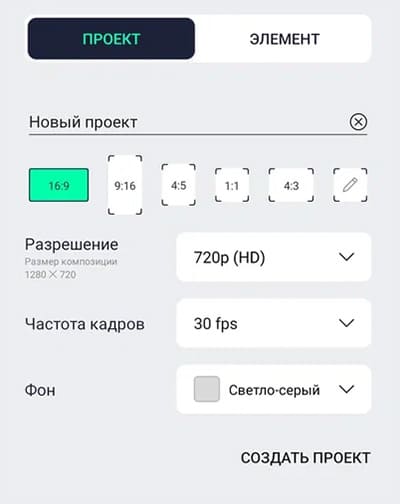
- Добавьте в проект все подвижные части анимации. Это делается с помощью кнопки с плюсом (раздел Медиа).
- С помощью точек объекта измените его расположение или форму.
- Выберите объект на изображении, чтобы его анимировать.
- Переместите вперёд таймлинию для добавления нового действия и выберите его. Это может быть перемещение, изменение цвета, исчезновение (настройка прозрачности) или другие эффекты.
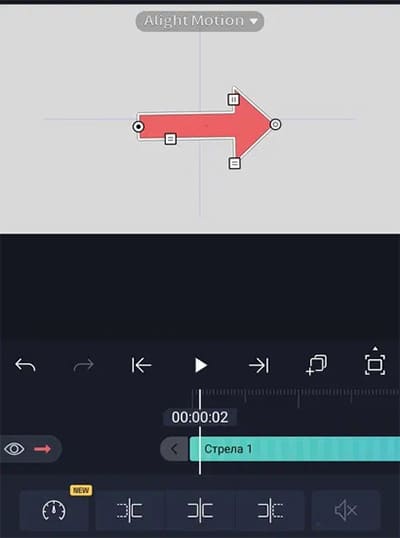
- Выберите инструмент Перемещение и изменение.
- В окне под объектом выберите расположение по горизонтали и вертикали. Для изменения размера прикоснитесь к параметру Z и проведите пальцем по окну.
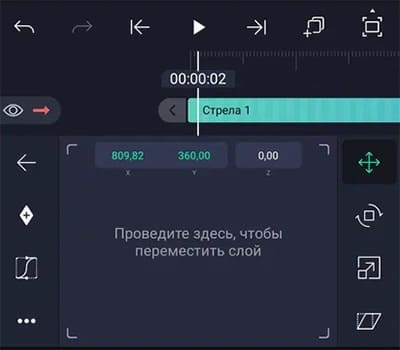
- Назовите и сохраните проект.
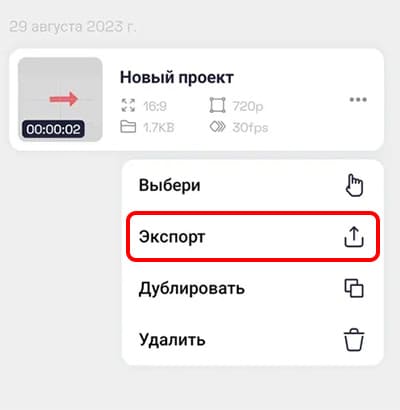
Для загрузки анимации в память телефона выйдите на главный экран приложения, нажмите на кнопку меню и выберите Экспорт. Сохраните файл на телефоне как GIF для представления в качестве анимации.
Анимация в CapCut
Для создания гифки или полноценной анимации в Капкат понадобится перенести в галерею телефона те части, которые вы будете «оживлять».
- Нажмите на кнопку плюс для добавления деталей анимации.
- Перетащите таймлинию на несколько секунд вперёд, чтобы задать движение.
- Прикоснитесь к кнопке с ромбиком и вращайте объект так, как вы задумали.
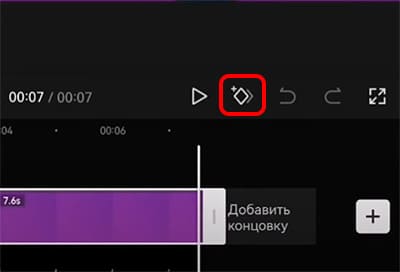
- Следующее действие задаётся также при помощи кнопки с ромбом.
- Когда проект будет настроен, сохраните его как гиф-анимацию.
В редакторе CapCut можно дорисовать элементы в кадре или создать анимацию на телефоне из видео или мультфильмов. Выполните обрезку нужных кадров и сохраните файл в GIF.